In de nasleep van een malware-aanval kan het bericht op de Windows Defender Security-instellingenpagina worden weergegeven Sommige instellingen worden beheerd door uw organisatie of Deze instelling wordt beheerd door uw beheerder. De opties voor realtime bescherming en cloudgebaseerde bescherming kunnen uitgeschakeld of grijs blijven.
Hier ziet u hoe de pagina Windows Defender-instellingen eruit zou kunnen zien. De bedieningselementen voor realtime bescherming, cloudgebaseerde bescherming en opties voor het automatisch verzenden van monsters kunnen worden uitgeschakeld en vergrendeld of grijs worden weergegeven.
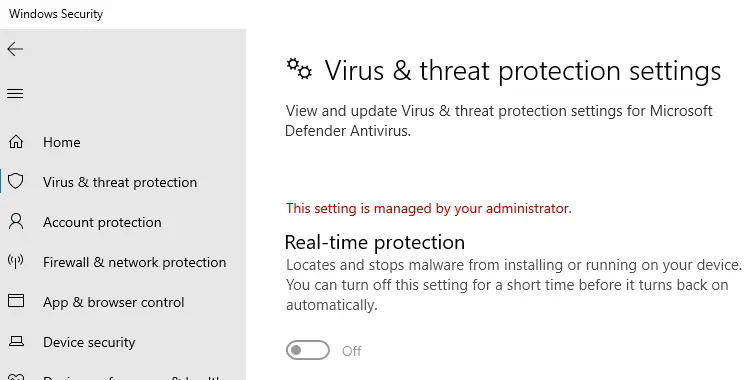
Als u een antivirusprogramma van derden hebt geïnstalleerd, wordt Windows Defender automatisch uitgeschakeld. Het is normaal. In dat geval ziet u het bericht 'U gebruikt andere antivirusproviders'. in plaats van.
Dit bericht vertelt je hoe je Windows Defender real-time bescherming en andere instellingen kunt activeren door de volledige Beleid op basis van Windows Defender-register dat eerder is toegevoegd door malware, een tweaker van derden of een privacybescherming hulpmiddel.
Oorzaak
Hulpprogramma's voor privacybescherming van derden
Als u antispionagetools zoals O&O ShutUp10 had gebruikt (of gebruikte), zorg er dan voor dat u alle instellingen voor "Windows Defender en Microsoft SpyNet" in O&O ShutUp10 opnieuw instelt. Hier is hoe het eruit zou moeten zien na het resetten.
Malware?
Malware kan registervermeldingen toevoegen die de realtime bewakingsfuncties van Windows Defender uitschakelen en ook bepaalde delen van de gebruikersinterface van Windows Defender verbergen voor gebruikers.
Zorg er eerst voor dat u malware verwijdert met hulp van een expert of vriend. Gezien de complexiteit van de malware-plaag, kan professionele hulp worden voorgesteld. Je kunt ook proberen Windows Defender offline. in aanvulling op.
De procedure voor het verwijderen van malware is complex en valt buiten het bestek van dit artikel. Nadat u de malware heeft uitgeroeid, verwijdert u de op het register gebaseerde beleidsinstellingen die door malware zijn toegevoegd.
Verwijder Windows Defender-beleid met behulp van de Register-editor
Opmerking: De volgende procedure is niet van toepassing of werkt niet als uw systeem is verbonden met een domein, waar centraal groepsbeleid van toepassing is. Dit artikel is bedoeld voor zelfstandige systemen waarop een virus of malware Windows Defender volledig heeft uitgeschakeld en de instellingen heeft vergrendeld.
Automatiseer de volgende registerwijzigingen met: defender-policies-remove.reg (geritst). Pak het bijgevoegde REG-bestand uit en voer het uit.
Nadat u het hebt uitgevoerd, wilt u misschien de Register-editor openen om ervoor te zorgen dat de beleidssleutel "Windows Defender" niet bestaat. Als u klaar bent, start u Windows opnieuw op om de wijzigingen door te voeren.
- Start de Register-editor (regedit.exe) en ga naar de volgende tak:
HKEY_LOCAL_MACHINE\SOFTWARE\Policies\Microsoft\Windows Defender
- Exporteer de tak naar a .reg-bestand.
- Klik met de rechtermuisknop op "Windows Defender" en kies Verwijderen.
Windows Defender-beleidssleutels in het register. - Maak op dezelfde manier een back-up van de volgende vertakking naar een .reg-bestand:
HKEY_LOCAL_MACHINE\SOFTWARE\Policies\Microsoft\Windows Advanced Threat Protection
- Verwijder de sleutel "Windows Advanced Threat Protection"
- Sluit de Register-editor af.
- Start Windows opnieuw.
Houd er rekening mee dat hiermee de beleidsinstellingen voor Windows Defender volledig worden gewist. Bij een schone installatie van Windows wordt standaard geen beleid ingesteld.
Nadat u al het beleid hebt verwijderd, wilt u misschien: PUA- of adware-bescherming inschakelen in Windows Defender. Als u de instelling al eerder had ingeschakeld, moet u: herhaal de procedure nu.
Virus- en bedreigingsbeveiliging ontbreekt?
In het gedeelte Virus- en bedreigingsbeveiliging in de gebruikersinterface van Windows Security kunt u elk aspect van Microsoft Defender configureren Antivirus — zoals realtime bescherming, sabotagebescherming, ransomwarebescherming, gecontroleerde maptoegang en andere belangrijke instellingen. Malware en virussen kunnen registervermeldingen toevoegen die de sectie Virus- en bedreigingsbeveiliging verbergen voor de gebruikersinterface.
Als de sectie Virus- en bedreigingsbeveiliging ontbreekt in de Defender-gebruikersinterface, kan dit worden veroorzaakt door de: De headless UI-modus inschakelen groepsbeleidsinstelling of de bijbehorende registerwaarde UILockdown. Of het kan te wijten zijn aan een ander op het register gebaseerd beleid - waarde genaamd GebruikersUIAccess toestaan.
De volgende zijn de registerwaarden die de. verbergen Virus- en bedreigingsbeveiliging categorie in de gebruikersinterface van Windows Defender Security.
[HKEY_LOCAL_MACHINE\SOFTWARE\Policies\Microsoft\Windows Defender\UX-configuratie] Waarde: UILockdown [HKEY_LOCAL_MACHINE\SOFTWARE\Policies\Microsoft\Windows Defender\Policy Manager] Waarde: AllowUserUIAccess
Vooral het wissen van de bovenstaande beleidswaarden zou de Virus- en bedreigingsbeveiliging optie terug.
Verwijder het Windows Defender-beleid met de Groepsbeleid-editor
Als u Windows 10 Professional of hogere edities gebruikt, zijn de relevante Windows Defender Group Policies beschikbaar in de volgende tak van de Group Policy Editor (gpedit.msc)
Computerconfiguratie → Beheersjablonen → Windows-componenten → Microsoft Defender Antivirus
Merk op dat in eerdere versies van Windows 10 de beleidsinstellingen zich zouden bevinden onder "Windows Defender" in plaats van "Microsoft Defender Antivirus".
Er zijn minstens 107 beleidsinstellingen in Windows 10 v2004, met de items in elke subtak bij elkaar.
Het hulpprogramma Resultant Set of Policy uitvoeren (Rsop.msc) of gpresult /h commando laat zien welk beleid momenteel is ingeschakeld.
U moet ervoor zorgen dat ze zijn ingesteld op 'Niet geconfigureerd'.
Microsoft Defender-antivirus
Laat de antimalware-service opstarten met normale prioriteit. Schakel Windows Defender uit. Configureer het samenvoeggedrag van lokale beheerders voor lijsten. Schakel routinematig herstel uit. Definieer adressen om de proxyserver te omzeilen. Definieer proxy auto-config (.pac) voor verbinding met het netwerk. Definieer proxyserver voor verbinding met het netwerk. Geplande taaktijden willekeurig maken. Configureer detectie voor mogelijk ongewenste toepassingen. Toestaan dat de antimalwareservice altijd actief blijft
Controleer ook de volgende subtakken op de bovenstaande locatie en stel elke beleidsinstelling in op "Niet geconfigureerd".
Microsoft Defender Antivirus\Clientinterface
Geef extra tekst weer aan klanten wanneer ze een actie moeten uitvoeren. Onderdruk alle meldingen. Onderdrukt herstartmeldingen. Headless UI-modus inschakelen
Microsoft Defender Antivirus\Uitsluitingen
Schakel Automatische uitsluitingen uit. Extensie-uitsluitingen. Uitsluitingen van paden. Procesuitsluitingen
Microsoft Defender Antivirus\MAPS
Configureer de functie 'Blokkeren op het eerste gezicht'. Word lid van Microsoft MAPS. Configureer de overschrijving van lokale instellingen voor rapportage aan Microsoft MAPS. Bestandsvoorbeelden verzenden wanneer verdere analyse vereist is
Microsoft Defender Exploit Guard\Attack Surface Reduction
Sluit bestanden en paden uit van regels voor het verminderen van aanvalsoppervlakken. Regels voor het verminderen van aanvalsoppervlakken configureren
Microsoft Defender Exploit Guard\Controlled Folder Access
Toegestane applicaties configureren. Configureer Gecontroleerde maptoegang. Beveiligde mappen configureren
Microsoft Defender Exploit Guard\Netwerkbeveiliging
Voorkom dat gebruikers en apps toegang krijgen tot gevaarlijke websites
Microsoft Defender-antivirus\MpEngine
Functie voor bestandshashberekening inschakelen. Configureer uitgebreide cloudcontrole. Selecteer cloudbeveiligingsniveau
Microsoft Defender Antivirus\Netwerkinspectiesysteem
Schakel definitie pensionering in. Geef aanvullende definitiesets op voor inspectie van netwerkverkeer. Protocolherkenning inschakelen
Microsoft Defender Antivirus\Quarantine
Configureer de overschrijving van de lokale instelling voor het verwijderen van items uit de quarantainemap. Verwijdering van items uit de quarantainemap configureren
Microsoft Defender Antivirus\Real-time bescherming
Schakel realtime bescherming uit. Zet gedragsmonitoring aan. Scan alle gedownloade bestanden en bijlagen. Bewaak de activiteit van bestanden en programma's op uw computer. Schakel schrijfmeldingen voor onbewerkt volume in. Schakel processcannen in wanneer realtimebeveiliging is ingeschakeld. Definieer de maximale grootte van gedownloade bestanden en bijlagen die moeten worden gescand. Configureer de overschrijving van de lokale instelling voor het inschakelen van gedragsbewaking. Configureer de overschrijving van de lokale instelling voor het scannen van alle gedownloade bestanden en bijlagen. Configureer de overschrijving van lokale instellingen voor het bewaken van bestands- en programma-activiteit op uw computer. Configureer de overschrijving van lokale instellingen om realtime bescherming in te schakelen. Configureer de overschrijving van lokale instellingen voor bewaking van inkomende en uitgaande bestandsactiviteit. Bewaking configureren voor inkomende en uitgaande bestands- en programma-activiteit
Microsoft Defender Antivirus\Remediation
Configureer de overschrijving van de lokale instelling voor de tijd van de dag om een geplande volledige scan uit te voeren om het herstel te voltooien. Geef de dag van de week op waarop een geplande volledige scan moet worden uitgevoerd om het herstel te voltooien. Geef de tijd van de dag op om een geplande volledige scan uit te voeren om het herstel te voltooien
Microsoft Defender Antivirus\Rapportage
Configureer een time-out voor detecties die aanvullende actie vereisen. Configureer een time-out voor detecties in een kritieke mislukte status. Configureer Watson-gebeurtenissen. Configureer een time-out voor detecties in een niet-kritieke mislukte status. Configureer een time-out voor detecties in recentelijk herstelde status. Configureer onderdelen van de preprocessor voor het traceren van Windows-software. WPP-traceerniveau configureren
Microsoft Defender Antivirus\Scan
Controleer op de nieuwste virus- en spywarebeveiligingsinformatie voordat u een geplande scan uitvoert. Sta gebruikers toe het scannen te pauzeren. Geef de maximale diepte op om archiefbestanden te scannen. Geef de maximale grootte op van de archiefbestanden die moeten worden gescand. Geef het maximale percentage CPU-gebruik op tijdens een scan. Scan archiefbestanden. Schakel volledige scan inhalen in. Schakel de inhaal-quick scan in. Schakel e-mail scannen in. Schakel heuristieken in. Scan verpakte uitvoerbare bestanden. Scan verwisselbare schijven. Schakel het scannen van reparsepunten in. Maak een systeemherstelpunt aan. Voer een volledige scan uit op toegewezen netwerkstations. Scan netwerkbestanden. Configureer de overschrijving van de lokale instelling voor het maximale percentage CPU-gebruik. Configureer de overschrijving van de lokale instelling voor het scantype dat moet worden gebruikt voor een geplande scan. Configureer lokale instellingsoverschrijving voor geplande scandag. Configureer de overschrijving van lokale instellingen voor geplande snelle scantijd. Configureer de overschrijving van de lokale instelling voor de geplande scantijd. Configureer een lage CPU-prioriteit voor geplande scans. Definieer het aantal dagen waarna een inhaalscan wordt geforceerd. Schakel het verwijderen van items uit de map met scangeschiedenis in. Geef het interval op voor het uitvoeren van snelle scans per dag. Start de geplande scan alleen wanneer de computer aan staat maar niet in gebruik is. Geef het scantype op dat moet worden gebruikt voor een geplande scan. Geef de dag van de week op om een geplande scan uit te voeren. Geef de tijd op voor een dagelijkse snelle scan. Geef de tijd van de dag op om een geplande scan uit te voeren
Microsoft Defender Antivirus\Security Intelligence-updates
Definieer het aantal dagen voordat beveiligingsinformatie over spyware als verouderd wordt beschouwd. Definieer het aantal dagen voordat virusbeveiligingsinformatie als verouderd wordt beschouwd. Definieer bestandsshares voor het downloaden van beveiligingsinformatie-updates. Schakel scannen in na update van beveiligingsinformatie. Sta beveiligingsintelligentie-updates toe bij gebruik op batterijstroom. Start de update van beveiligingsinformatie bij het opstarten. Definieer de volgorde van bronnen voor het downloaden van updates van beveiligingsinformatie. Beveiligingsinformatie-updates van Microsoft Update toestaan. Sta realtime updates van beveiligingsinformatie toe op basis van rapporten aan Microsoft MAPS. Geef de dag van de week op om te controleren op updates van beveiligingsinformatie. Geef de tijd op om te controleren op updates van beveiligingsinformatie. Definieer de locatie van beveiligingsinformatie voor VDI-clients. Sta meldingen toe om op beveiligingsinformatie gebaseerde rapporten naar Microsoft MAPS uit te schakelen. Definieer het aantal dagen waarna een inhaalupdate van beveiligingsinformatie vereist is. Geef het interval op om te controleren op updates van beveiligingsinformatie. Controleer bij het opstarten op de nieuwste beveiligingsinformatie over virussen en spyware
Microsoft Defender Antivirus\Bedreigingen
Specificeer bedreigingen waarop standaardactie niet moet worden ondernomen wanneer ze worden gedetecteerd. Specificeer waarschuwingsniveaus voor dreigingen waarop standaardactie niet moet worden ondernomen bij detectie
Als sommigen van hen al lezen als "Niet geconfigureerd", stelt u dit in op "Inschakelen, klikt u op Toepassen en stelt u het weer in op "Niet geconfigureerd". Dit is om de registerwaarden met succes te wissen.
Een klein verzoek: als je dit bericht leuk vond, deel dit dan?
Een "klein" aandeel van jou zou serieus enorm helpen bij de groei van deze blog. Enkele geweldige suggesties:- Speld het!
- Deel het op je favoriete blog + Facebook, Reddit
- Tweet het!